PPT如何制作图片折叠的动画效果?PPT制作图片折叠动画效果方法(PPT如何制作图片滚动效果)
PPT是一款很多用户都在使用的幻灯片制作软件,而我们有时候在制作PPT幻灯片的时候难免会制作一些动画效果来进行展示,那么图片或者数字像折纸一样的折叠动画效果PPT要如何实现呢?下面就和小编一起来看看PPT制作图片折叠动画效果方法吧。
PPT制作图片折叠动画效果方法
点击【插入】-【图片】-将素材导入PPT中。

点击图片-点击onekey10插件-OK神框-图形分割-12(数字中间用空格键隔开)-enter。
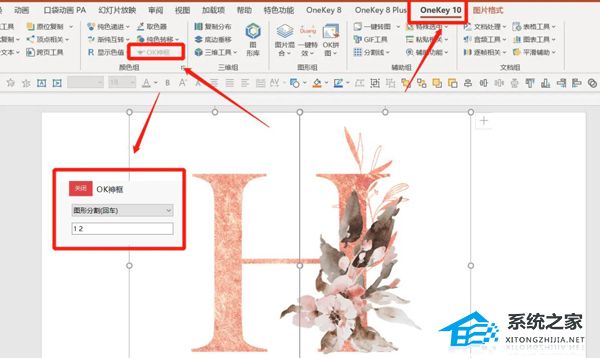
全选所有图片-onekey10插件-三维工具-批量补位。
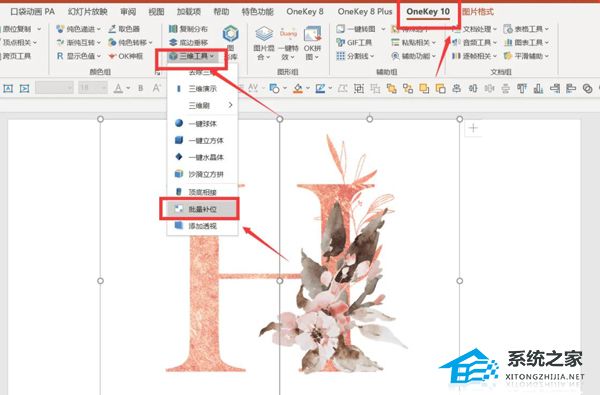
全选图形-右键设置对象格式-三维格式-X-角度1。
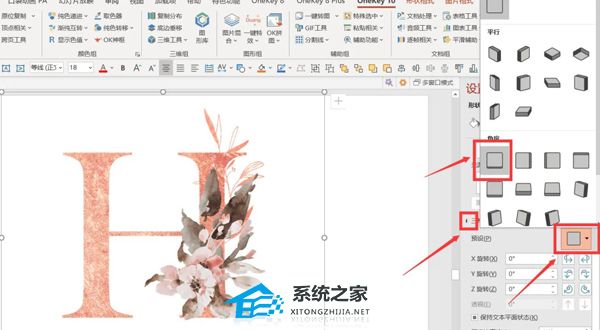
按Ctrl+D复制PPT-点击第二张PPT-点击顶层图形-三维旋转-X轴数值为180。

点击第二张PPT-切换-平滑。
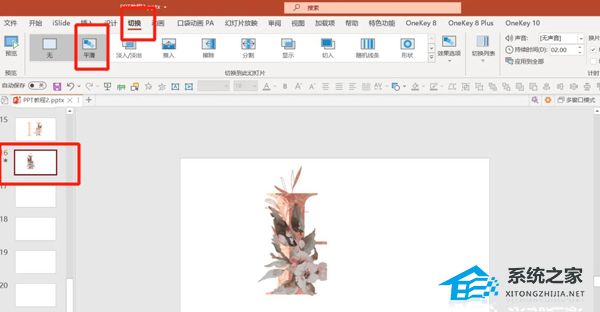
点击右下角的预览就可以看到效果了。

声明:本站所有文章及PPT资源,如无特殊说明或标注,均为本站转自网络,任何个人或组织,在未征得本站同意时,禁止复制、盗用、采集、发布本站内容到任何网站、书籍等各类媒体平台。如若本站内容侵犯了原著者的合法权益,可联系我们进行处理。







